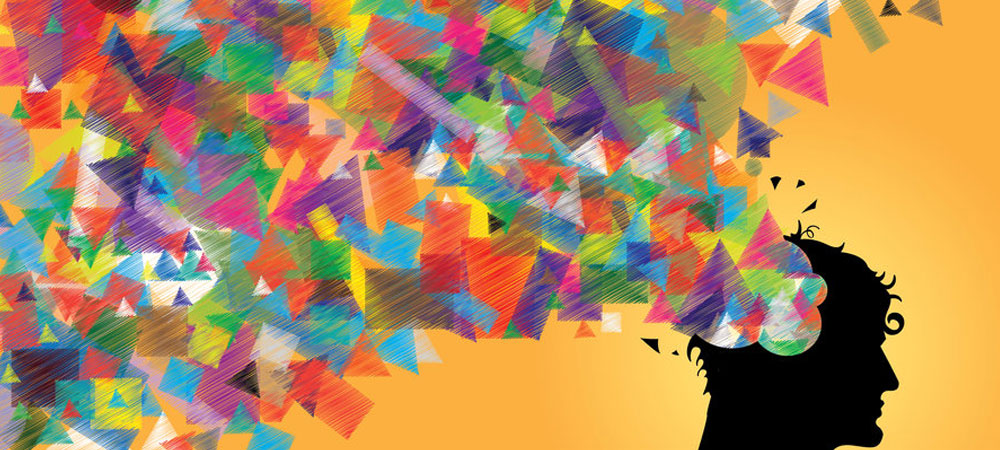Wat is DODONA?
Dodona is een online oefenplatform om te leren programmeren. De webapplicatie werd ontwikkeld aan de Universiteit Gent om practica aan grote groepen studenten te ondersteunen. Dodona focust daarom in de eerste plaats op het automatisch testen en geven van feedback op ingediende oplossingen van programmeeroefeningen. Op dit moment ondersteunt Dodona de programmeertalen Python, JavaScript, Java, C#, bash, Prolog, Haskell en R.
Op Dodona kunnen lesgevers een eigen cursus aanmaken, opgebouwd uit verschillende oefeningenreeksen. Ze kunnen hiervoor beroep doen op bestaande cursussen en oefeningen, maar kunnen er ook voor kiezen om zelf aan de slag te gaan en eigen oefeningen en lesmateriaal op te stellen. Dankzij de ingebouwde learning analytics en datavisualisaties is het bovendien eenvoudig om de voortgang van studenten te meten.
Dodona wordt gratis aangeboden voor educatieve doeleinden.
Aanmelden op Dodona
Aanmelden op Dodona kan via je Office 365 account van Howest. Dodona krijgt vervolgens je naam, e-mailadres, en naam van je school doorgestuurd. Op basis hiervan maken ze automatisch een Dodona-account aan de eerste keer dat je aanmeldt. Je wachtwoord wordt op geen enkel moment naar hen doorgestuurd.
Een standaard Dodona-account kan zich vrij inschrijven voor cursussen en onbeperkt oefeningen indienen.
Alle documentatie over Dodona (aanvragen van een account, oefeningen klaar zetten, studenteninformatie) vind je hier.
Toegang tot Dodona
Toegang tot het platform via deze link.